Dungeon Defenders este un joc video multiplayer hibrid, creat de Trendy Entertainment. Acesta a fost lansat pentru diverse platforme, printre care Microsoft Windows, Xbox, iOS, Mac OS și Linux. Mai jos, vom explica cum poți juca acest joc pe sistemul de operare Linux.
Cum funcționează Dungeon Defenders pe Linux
Deși Dungeon Defenders are o versiune nativă pentru Linux, aceasta nu funcționează optim. De aceea, pentru o experiență de joc fluidă, utilizatorii de Linux ar trebui să folosească Proton.
Pentru a rula Dungeon Defenders prin Proton, este necesară instalarea clientului Steam pentru Linux. Această aplicație poate fi instalată utilizând versiunea oficială pentru Linux.
Instalarea Steam
Instalarea Steam pe Linux se realizează prin intermediul terminalului. Pentru a deschide terminalul, apasă combinația de taste Ctrl + Alt + T sau caută „Terminal” în meniul aplicațiilor și lansează-l.
Ubuntu
Instalarea Steam pe Ubuntu este foarte simplă, deoarece acesta este disponibil în sursele oficiale de software. Pentru a-l instala, folosește următoarea comandă:
sudo apt install steam
Debian
Pentru a utiliza Steam pe Debian, va trebui să descarci pachetul DEB oficial de la Valve. Utilizează următoarea comandă wget pentru a descărca pachetul:
wget https://steamcdn-a.akamaihd.net/client/installer/steam.deb
După descărcarea pachetului, începe instalarea utilizând următoarea comandă dpkg, care va instala ultima versiune Steam:
sudo dpkg -i steam.deb
După instalarea pachetului Steam DEB, este posibil să fie necesară corectarea eventualelor erori de dependență:
sudo apt-get install -f
Arch Linux
Steam este disponibil pe Arch Linux prin intermediul depozitului „multilib”. Pentru a-l activa, mai întâi trebuie să activezi depozitul.
Pentru a activa depozitul „multilib”, deschide fișierul /etc/pacman.conf cu editorul de text preferat (ca root). Caută secțiunea „multilib” și elimină simbolul # de la începutul liniei, precum și de pe liniile de mai jos.
Salvează modificările și închide editorul. Apoi, utilizează comanda pacman -Syy pentru a resincroniza Arch cu depozitele oficiale:
sudo pacman -Syy
În cele din urmă, instalează aplicația Steam:
sudo pacman -S steam
Fedora/OpenSUSE
Steam funcționează atât pe Fedora, cât și pe OpenSUSE folosind depozitele de software ale sistemului de operare. Totuși, pentru performanțe optime, se recomandă utilizarea versiunii Flatpak.
Flatpak
Pentru a utiliza Flatpak pe Linux, trebuie să instalezi runtime-ul Flatpak și să configurezi magazinul de aplicații Flathub. Instalarea runtime-ului este simplă, urmând instrucțiunile specifice.
După ce ai configurat runtime-ul, activează magazinul de aplicații Flathub cu ajutorul comenzii:
flatpak remote-add --if-not-exists flathub https://flathub.org/repo/flathub.flatpakrepo
În final, instalează aplicația Steam utilizând următoarea comandă:
flatpak install flathub com.valvesoftware.Steam
Instalarea Dungeon Defenders pe Linux
După instalarea Steam, deschide aplicația și autentifică-te cu datele tale de utilizator. Urmează pașii de mai jos pentru a instala și rula Dungeon Defenders pe Linux:
Pasul 1: Accesează meniul „Steam” și selectează „Setări” pentru a deschide fereastra de configurare Steam.
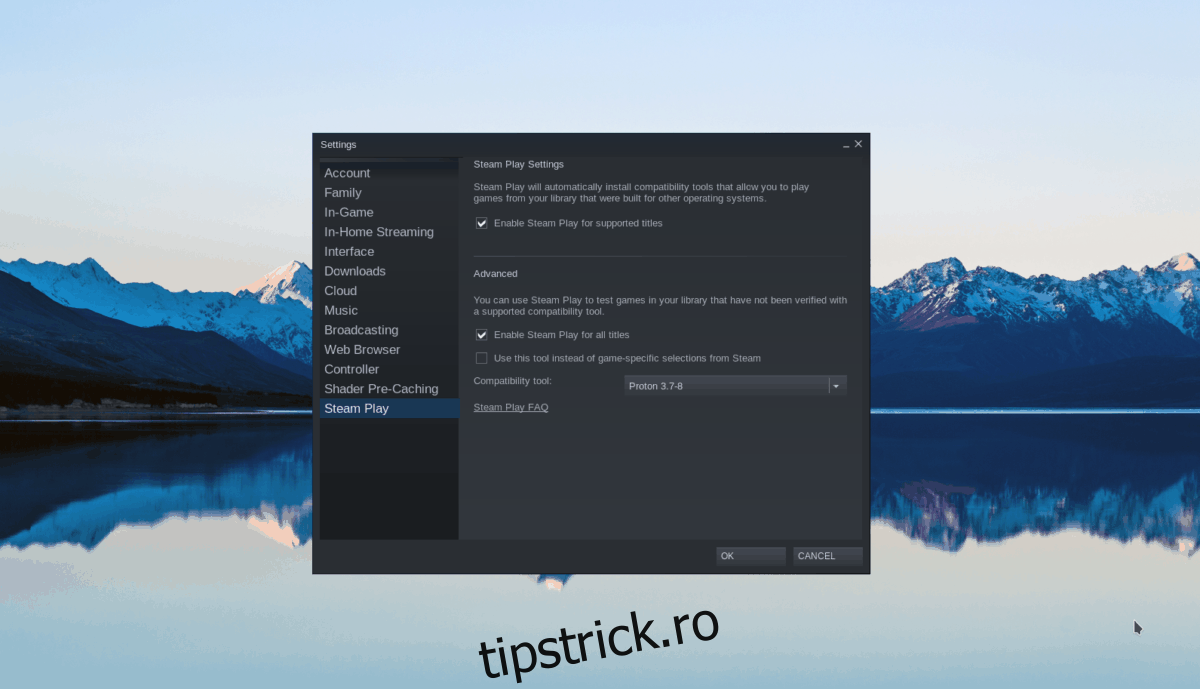
În meniul Steam, caută secțiunea „Steam Play” și selecteaz-o. Apoi, bifează ambele opțiuni „Activează Steam Play pentru titlurile acceptate” și „Activează Steam Play pentru toate celelalte titluri”.
Pasul 2: Accesează secțiunea „Magazin” din Steam. Caută „Dungeon Defenders” în bara de căutare și apasă Enter.
Pasul 3: Selectează „Dungeon Defenders” din rezultatele căutării. Adaugă jocul în coșul de cumpărături și finalizează achiziția.
Pasul 4: Mergi la secțiunea „Bibliotecă” și localizează „Dungeon Defenders”. Dă click dreapta pe joc și selectează „Proprietăți”.
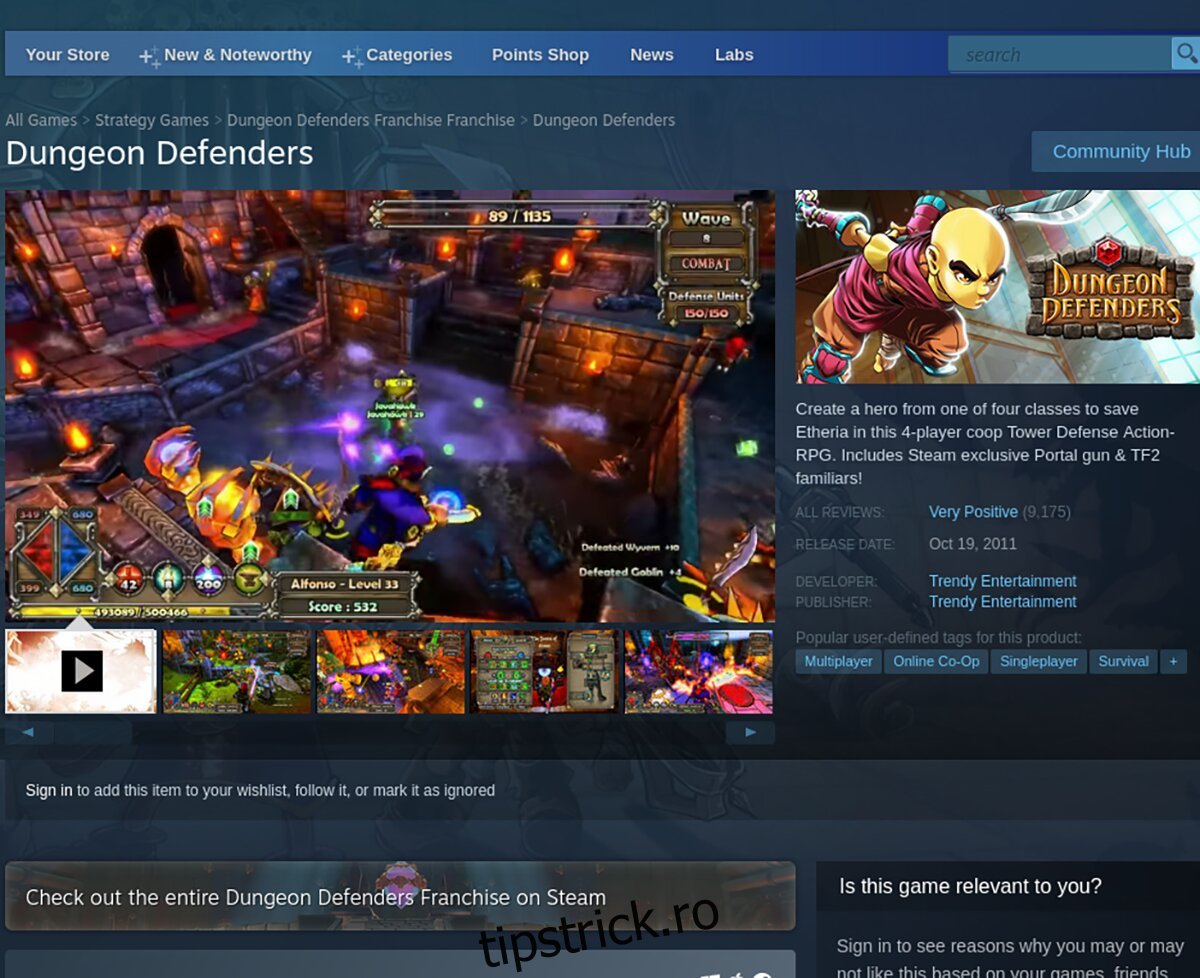
În fereastra de proprietăți, alege opțiunea „Forțează utilizarea unui anumit instrument de compatibilitate Steam Play” și selectează cea mai recentă versiune a Proton. Acest pas este crucial deoarece versiunea nativă a jocului nu funcționează bine pe Linux.
Pasul 5: Apasă butonul albastru „INSTALARE” de pe pagina jocului pentru a începe instalarea pe computerul tău Linux. Procesul poate dura ceva timp.
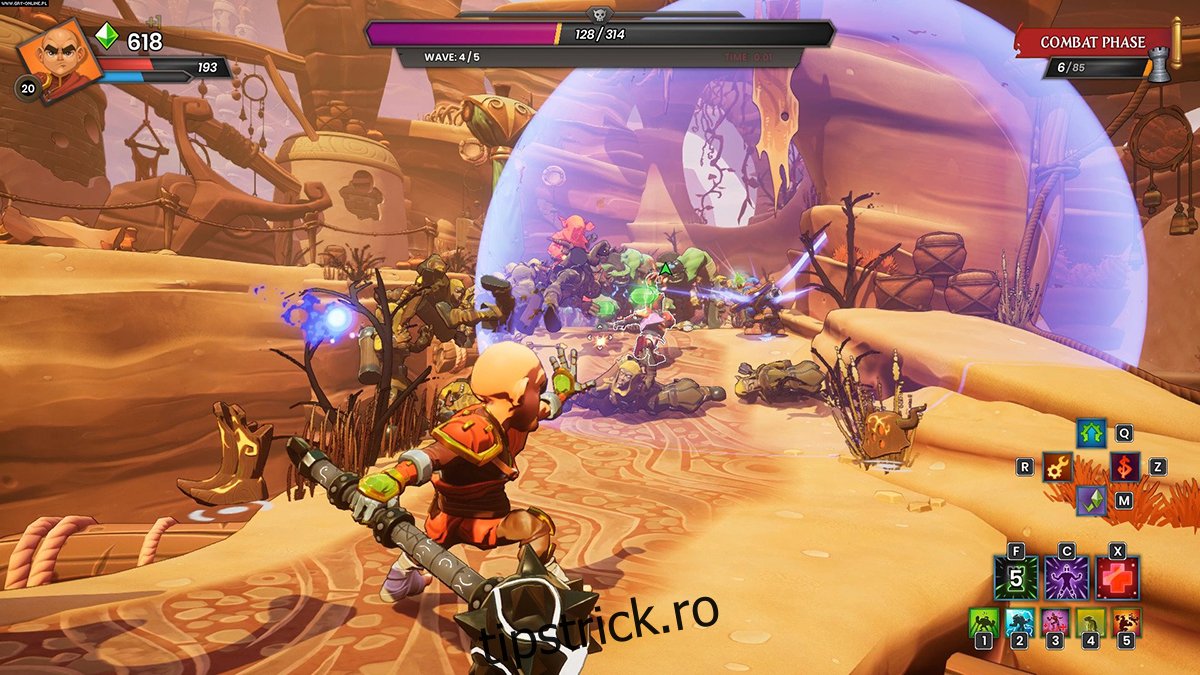
Odată ce instalarea este completă, butonul „INSTALARE” va deveni un buton verde „JOC”. Apasă pe acest buton pentru a lansa jocul.